5 doeltreffende middelen die de wifi ontvangst sterk verbeteren
 Image by Shahid Abdullah from Pixabay
Image by Shahid Abdullah from Pixabay
Menigeen is ontevreden over de wifi ontvangst in huis. En dus is de vraag: “Wat kan ik doen om de wifi ontvangst te verbeteren in huis?”, een hele logische. Gelukkig is met relatief simpele middelen de wifi ontvangst in huis sterk te verbeteren.
Want hebt u er bijvoorbeeld ook voor gezorgd dat u dat lelijke plastic kastje met die vele lichtjes waarvan er enkele knipperen zoveel mogelijk uit het zicht hebt geplaatst? Bijvoorbeeld in de gangkast of weggestopt achter een gordijn?
Wat u weten moet over het plastic kastje dat u van uw internetaanbieder krijgt
Zodra u een internetabonnement afsluit bij bijvoorbeeld KPN of Ziggo, dan ontvangt u binnen afzienbare tijd een doos met daarin een plastic kastje dat uw internetverbinding moet gaan verzorgen.
Als u handig bent dan kunt u zelf met behulp van de bijgeleverde handleiding het kastje aansluiten in uw huis, waarna de internetverbinding vervolgens een feit is. En mocht u minder handig zijn, dan regelt uw internetaanbieder doorgaans een monteur die het kastje bij u thuis komt aansluiten.
In beide gevallen echter weet u vaak niet veel meer van dat kastje dan dat het de verbinding met internet in uw huis verzorgt.
Het plastic kastje dat u van uw internetaanbieder krijgt wordt een modem/router genoemd. Een apparaat dat niet alleen de verbinding met internet verzorgt, maar dat tevens een belangrijk onderdeel is bij het eventueel aanleggen van een thuisnetwerk.
Tevens zorgt ditzelfde plastic kastje ervoor dat u via wifi verbinding kunt maken met internet. Bijvoorbeeld met uw laptop, smartphone of tablet.
Maar omdat de meeste van deze plastic kastjes die een router worden genoemd nu niet echt een sieraad zijn in huis, worden ze meer dan eens weggefrommeld in een kast, achter de bank of achter een gordijn.
1) Plaats een wifi apparaat zo ver mogelijk weg van storingsbronnen
En daarmee komen we meteen bij veruit de belangrijkste oorzaak waarom de wifi ontvangt in huis slecht is. Want een wifi apparaat dat ergens is weggefrommeld kan zijn wifisignaal onmogelijk goed uitzenden, waardoor de reikwijdte van het signaal sterk wordt beperkt en daarmee de wifi ontvangst dus ook.
De manier waarop wifisignaal zich verspreidt, is te vergelijken met het gooien van een steen in het water. Dichtbij de plek waar de steen het water raakte zal het water een sterk golvende cirkel vormen. Maar hoe verder weg van deze plek cirkels gevormd worden, hoe minder sterk de golving in het water zal zijn.
Dat betekent dat hoe verder van de router het wifisignaal zich bevindt hoe zwakker het is en hoe meer het signaal door obstakels gehinderd zal worden.
Daarmee kunnen we stellen dat hoe beter we ervoor zorgen dat het wifisignaal zich vrij kan verspreiden, hoe groter het gebied zal zijn waarbinnen gebruik gemaakt kan worden van wifi.
De beste plek voor een apparaat dat wifi in uw huis verzorgt is dan ook: midden in de kamer en zo hoog mogelijk.
Maar zo erg in het zicht zijn maar weinig mensen bereid om hun wifi apparatuur te plaatsen.
Een alternatief dat goed genoeg is, is meestal een plek op een hoge kast, waarbij u er voor zorgt dat het wifi apparaat zover mogelijk van de muur is geplaatst, zodat er ruimte ontstaat om het wifi signaal zo vrij mogelijk te verzenden.
Zorg er daarnaast tevens voor dat er minimaal een halve meter ruimte zit tussen het wifiapparaat en ieder apparaat dat draadloos zijn werk doet, zoals: babyfoons, alarmsystemen, weerstations en telefoons. Want deze kunnen de sterkte van het wifisignaal behoorlijk beïnvloeden.
Maar ook magnetrons en koelkasten zijn niet de beste vriend van je wifiapparaat, evenals radiatoren en andere grote metalen objecten.
2) Wifi ontvangst versterken door wifi apparatuur goed in te stellen
Zodra het apparaat dat verbinding via wifi mogelijk moet maken zo optimaal mogelijk geplaatst is, kunt u de wifi ontvangst verder versterken door de wifiapparatuur zo goed mogelijk in te stellen.
Hoe u verbinding kunt maken met een wifiapparaat om deze naar eigen voorkeur in te stellen vindt u in de handleiding die bij het apparaat hoort.
Als voorbeeld nemen we een wifirouter die KPN levert bij zijn internetabonnementen.
Om wifiapparatuur in te kunnen stellen, moet we er eerst verbinding mee maken. Dit gaat als volgt:
- Verbind je pc met het wifiapparaat door middel van een netwerkkabel.
- Start op de pc de webbrowser, bijvoorbeeld Google Chrome.
- Typ in de adresbalk van de webbrowser het IP-adres van het apparaat in.
- Vervolgens wordt u een webpagina getoond waarin u wordt gevraagd om gebruikersnaam en wachtwoord. Ook deze gegevens vindt u in de handleiding van het apparaat.
- Nadat u gebruikersnaam en wachtwoord hebt ingevoerd, krijgt u toegang tot de instellingen die u in het apparaat kan doen. Kies de optie Network.
- Binnen het onderdeel Network kiezen we vervolgens voor de optie Wlan.
- U krijgt nu precies te zien hoe wifi in uw draadloze netwerkapparaat ingesteld staat. Hier kunt u elke gewenste instelling maken. Dit doet u door op een optie te klikken en een keuze te maken in het uitrolmenu. U bevestigt vervolgens uw keuze door op de knop Submit te klikken.
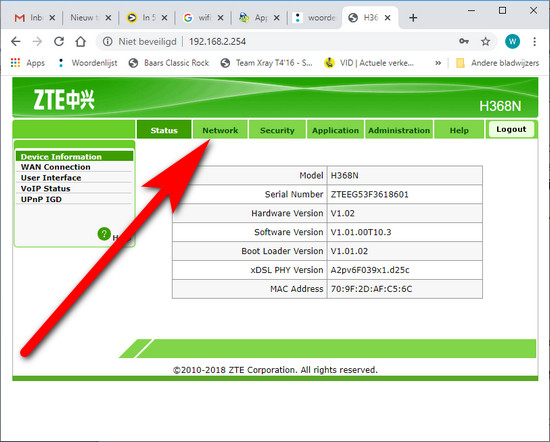
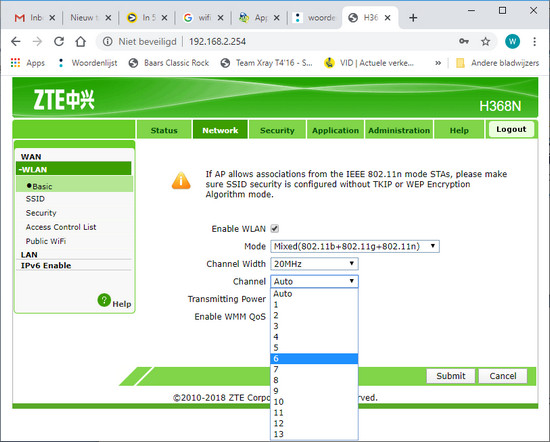
Kanaal en wifistandaard aanpassen
Zeker wanneer u in een flatgebouw woont, dan hebt u te maken met een hoge concentratie aan draadloze netwerken. En wanneer deze draadloze netwerken allemaal hun signaal op hetzelfde kanaal uitzenden, dan komt dat de sterkte van het signaal van uw wifiapparaat absoluut niet ten goede.
Als uw wifiapparatuur de 2,4GHz band gebruikt dan kunt u verschillende kanalen uitproberen voor het sterkste signaal. De kanalen 1, 6 en 11 hebben daarbij de voorkeur. Want dit zijn de kanalen die geen andere kanalen overlappen. Via deze kanalen krijgt u in theorie dan ook het beste wifi signaal.
Tevens moet u altijd proberen om de nieuwste wifistandaard te gebruiken. Maar die moet dan wel door alle apparaten waarmee u verbinding wilt maken met wifi ondersteund worden.
Het kan de moeite lonen om dat uit te zoeken. Want de wifistandaard 802.11g zorgt bijvoorbeeld voor een verbinding die maar liefst 5 keer zo snel is als de wifistandaard 802.11b. En de wifistandaard 802.11n is op zijn beurt weer twee keer zo snel als 802.11g.
Apparaten die de wifistandaard 802.11ac ondersteunen kunnen tevens gebruik maken van de 5GHz band. De 5GHz band staat bekend om het minder gevoelig zijn voor storingen, maar de reikwijdte van het signaal is minder. Stel voor de beste prestaties de 5GHz band in op minimaal 40MHz.
Check voordat u gebruik gaat maken van 5GHz wederom eerst of alle apparaten waarmee u verbinding wilt kunnen maken met wifi de 5GHz band wel ondersteunen.
3) Vervang oude apparatuur
De ontwikkeling staat ook op het gebied van wifi niet stil. Dat betekent dat ook wifiapparaten verouderen en met enige regelmaat vervangen moeten worden. Bijvoorbeeld omdat ze een nieuwere wifistandaard niet ondersteunen. Dat is geen probleem wanneer ook uw pc en andere apparaten waarmee u verbinding maakt via wifi oud zijn.
Maar als u bijvoorbeeld een nieuwe laptop koopt, dan ondersteunt deze zonder meer de nieuwste wifistandaard. Wat betekent dat u in theorie een hele snelle verbinding via wifi zou kunnen hebben. Maar niet heeft omdat u oude wifiapparatuur die nieuwste wifistandaard niet ondersteunt.
Denk hieraan als u een nieuwe laptop, smartphone of tablet koopt. En vraag uw internetaanbieder gerust om een nieuwe router wanneer deze ouder is dan 5 à 6 jaar.
4) wifi ontvangst verbeteren met accesspoints
Als u in een betonnen huis woont dat meerdere verdiepingen heeft, dan zult u meer dan eens tot de ontdekking moeten komen dat de wifi ontvangst op de begane grond prima is, maar op de verdiepingen veelal niet al te best is.
Dat komt vooral omdat een wifiapparaat zijn signaal vooral horizontaal uitzendt en minder de hoogte ingaat. Iets wat u overigens wel wat kunt sturen wanneer een wifiapparaat beschikt over antennes die u kunt verstellen.
Maar optimaal wordt het nooit. Zeker omdat wifisignaal het niet makkelijk heeft met betonnen vloeren. Zeker wanneer in het beton veel metaal gevlochten zit.
Een prima oplossing in zo’n geval is om op elke verdieping een accesspoint te plaatsen.
Echter, accesspoints dienen wel via een netwerkkabel met de router die u van uw internetaanbieder hebt gekregen verbonden te worden. En netjes en onzichtbaar netwerkkabel aanleggen is niet in ieder huis even makkelijk.
In plaats van netwerkkabel zou u Powerline Homeplugs kunnen gebruiken. U kunt dan één van de Powerline Homeplugs verbinden met de router en vervolgens in een stopcontact steken dichtbij de router. De andere Homeplug verbindt u met het accesspoint en steekt u in een stopcontact dicht bij het accesspoint. Op deze manier wordt de elektrische bedrading in uw huis gebruikt als netwerkkabel.
De snelheid van een verbinding die via Homeplugs verloopt is lager dan via een netwerkkabel. Hoeveel lager precies hangt grotendeels af van de staat van de elektrische installatie en bekabeling in uw huis.
5) externe usb wifiadapter op pc of laptop gebruiken.
Als er wel wifi ontvangst is in de ruimte waar u wifi wilt gebruiken, maar de wifi ontvangst is net niet sterk genoeg, dan kunt u de ontvangst vaak versterken met een externe wifi adapter die u aansluit op een USB-poort in uw pc.
Een apparaat dat zich buiten uw pc bevindt heeft namelijk veel al een betere ontvangst. Bovendien kunt u altijd een USB-kabel plaatsen tussen de wifiadapter en uw pc. Hiermee creëert u meer vrijheid om de adapter te plaatsen waar de wifi ontvangst het beste is.
Met behulp van de besproken 5 middelen moet het mogelijk zijn om de wifi ontvangst te verbeteren in ieder huis. En soms helpt het simpelste middel, bijvoorbeeld het juist plaatsen van een wifiapparaat al om de wifi ontvangst voldoende te versterken.
